Azure DevOps Services | Azure DevOps Server 2022 - Azure DevOps Server 2019
Microsoft Excel に、次の図に示すような [チーム] リボンが表示されない場合は、この記事の手順を実行することで問題を解決できます。
![Excel と Azure DevOps/Office 統合の [チーム] リボンのスクリーンショット。](media/excel-team-ribbon.png?view=azure-devops)
Note
Azure DevOps Office 統合は機能が完成しており、更新や機能強化の予定はありません。 今後の投資は、ネイティブツール で作業項目を一括インポートまたは更新することに重点を置いており、CSVファイルを使用します。 Office 統合で問題が発生した場合は、代替手段としてこの方法の使用をご検討ください。 すべての Office 統合タスクには、Visual Studio のインストール済みバージョンか、Azure DevOps Office 統合アドインがインストールされる無料の Azure DevOps Office 統合 2019 が必要になります。 前提条件については、Azure Board とOffice の統合に関するページを参照してください。
重要
Microsoft Project Integration および TFSFieldMapping コマンドは、以下ではサポートされていません。
- Visual Studio 2019 および Azure DevOps Office Integration 2019。
- Azure DevOps Server 2019 以降のバージョン (Azure DevOps Services を含む)。
Microsoft Excel 統合の完全なサポートが維持されるため、作業項目の一括インポートと更新が可能です。 Microsoft Project を使用する代わりに、次のような方法があります。
- 配信計画
- Project Connect や GANTT チャートなどの Marketplace 拡張機能
Azure DevOps Integration 2019 のインストール
このツールを使用すると、Excel から Azure Boards に接続できます。 Azure DevOps Integration 2019 ツールをインストールするには、次の手順に従います。
Azure DevOps Office Integration 2019 ツールをダウンロードします。
ダウンロードしたファイルを実行してツールをインストールします。
Excel を再起動すると、 Team リボンが表示されます。
まだ Team リボンが表示されない場合は、次のセクションの手順に従います。
Azure DevOps アドインを有効にする
Excel で、[ファイル]>[オプション] を選択します。
[アドイン]>[COM アドイン] ([管理] ドロップダウン メニュー) >[設定] を選択します。

[Team Foundation アドイン] チェックボックスにがオンになっていることを確認します。
![[COM アドイン] ダイアログのスクリーンショット。Team Foundation アドインがオンになっています。](media/tfs-office-issues-excel-tfs-add-in-checkbox.png?view=azure-devops)
Excel を再起動します。
[チーム] リボンが表示されます。
次回の起動時に [チーム] リボンが表示されない場合は、アドインの読み込み動作が変更されている可能性があるため、その場合は次の手順を実行してください。
レジストリを更新する
[検索] ボックスまたは [実行] ボックスに「
regedit」と入力して、Windows のスタート メニューからレジストリ エディターを起動します。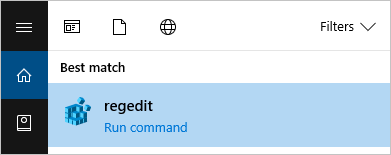
TFCOfficeShim.Connect.[version] フォルダーを含む次のいずれかのパスに移動します:
Note
同じ名前のフォルダーが複数ある場合は、バージョン番号が最も大きいものを選択します。
HKEY_CURRENT_USER\SOFTWARE\Microsoft\Office\Excel\Addins(このキーが存在しない場合は、次のいずれかのオプションを試してください)HKEY_LOCAL_MACHINE\SOFTWARE\Microsoft\Office\Excel\AddinsHKEY_LOCAL_MACHINE\SOFTWARE\WOW6432Node\Microsoft\Office\Excel\Addins
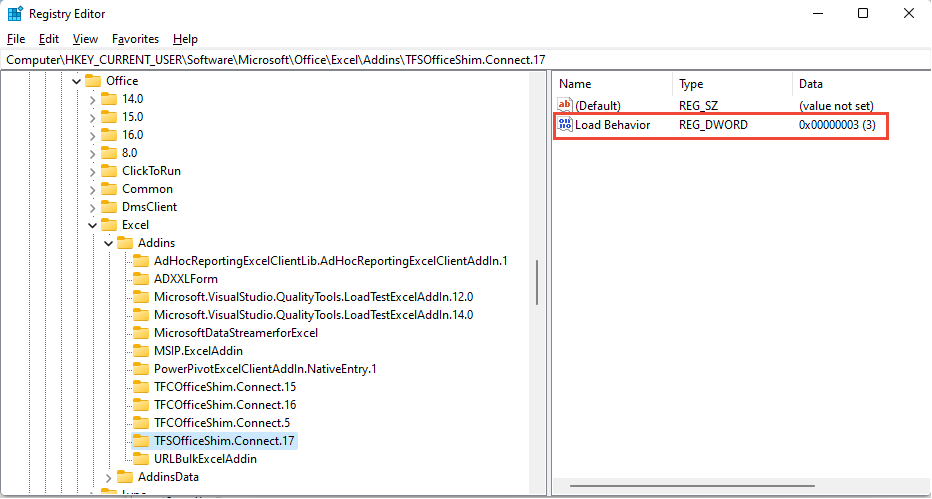
[LoadBehavior] をダブルクリックして開き、値データ フィールドを「
3」に設定します。 この値が0の場合、[チーム] リボンは読み込まれません。[OK] を選択して Excel を再起動します。
LoadBehavior エントリの詳細については、「VSTO アドインのレジストリ エントリ」の「LoadBehavior 値」を参照してください。
アドインが無効になっているかどうかを確認する
Excel の [ファイル] メニューから、[オプション] を選択します。
追加機能を選択し、管理ドロップダウンメニューから無効なアイテムを選び、実行をクリックします。
![Excel での [オプション]、[アドイン]、[使用できないアイテム] の選択のスクリーンショット。](media/excel-com-disabled-items.png?view=azure-devops)
Azure DevOps アドイン一覧に表示される場合は、それを選択して Enable を選択します。
![[使用できない項目] ダイアログで [Azure DevOps アドイン] チェックボックスがオンになっているスクリーンショット。](media/excel-com-list-of-disabled-items.png?view=azure-devops)
Visual Studio が正常に動作しない場合、Office アドインが Excel で読み込まれたり開かれたりしない。
Azure Boards に接続するには、[チーム] リボンに移動し、[新しいリスト] を選択します。 [新しいリスト] ダイアログを開くことができない場合、または TF86001 などのエラー メッセージが表示される場合は、Visual Studio の修復が必要な場合があります。
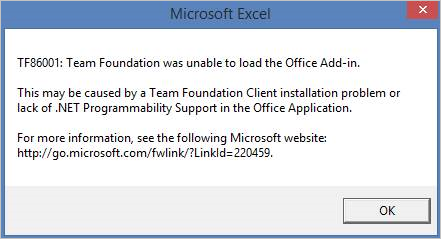
このエラーは通常、Office Excel または Project の前に Visual Studio がインストールされていた場合に発生します。 この場合は、Visual Studio Tools for Office Runtime が正しく構成されていません。 このエラーを解決するには、Visual Studio のインストールを修復します。
Note
TF31003 や TF30063などの認証の問題については、「ユーザー アカウントにアクセス許可 がないを参照してください。
前提条件
Visual Studio をインストールして、Visual Studio コマンド プロンプトと Gacutil.exe (グローバル アセンブリ キャッシュ ツール) にアクセスできることを確認します。 Visual Studio をインストールしていない場合は、Visual Studio Community エディションを無料でインストールできます。
Gacutil ツールを実行する
Visual Studio コマンド プロンプトを開き、管理者として実行することを選択します。
![VS2015 用開発者コマンド プロンプトのスタート メニューと、[管理者として実行] のスクリーンショット](media/tfs-office-issues-run-developer-cmd-prompt.png?view=azure-devops)
ご使用のソフトウェアに基づいて以下のコマンドを実行します。
ソフトウェア コマンド Microsoft 365 GACUTIL /I C:\Windows\assembly\GAC_MSIL\Policy.14.0.Microsoft.Office.Interop.Excel\15.0.0.0__71e9bce111e9429c\Policy.14.0.Microsoft.Office.Interop.Excel.dllGACUTIL /I C:\Windows\assembly\GAC_MSIL\Policy.14.0.office\15.0.0.0__71e9bce111e9429c\Policy.14.0.Office.dllOffice 2016 および Office 2013 GACUTIL /I C:\Windows\assembly\GAC_MSIL\Policy.12.0.Microsoft.Office.Interop.Excel\15.0.0.0__71e9bce111e9429c\Policy.12.0.Microsoft.Office.Interop.Excel.dll<\br>GACUTIL /I C:\Windows\assembly\GAC_MSIL\Policy.12.0.office\15.0.0.0__71e9bce111e9429c\Policy.12.0.Office.dllOffice 2010 GACUTIL /I C:\Windows\assembly\GAC_MSIL\Policy.12.0.Microsoft.Office.Interop.Excel\14.0.0.0__71e9bce111e9429c\Policy.12.0.Microsoft.Office.Interop.Excel.dll<\br>GACUTIL /I C:\Windows\assembly\GAC_MSIL\Policy.12.0.office\14.0.0.0__71e9bce111e9429c\Policy.12.0.Office.dllGACUTILコマンドを正常に実行したら、Excel を再起動し、Azure DevOps Integration Tool for Office アドインを探します。
ここまでの手順で問題が解決しない場合は、以下の手順を試してください。
- Office を修復します。
- Office をアンインストールしてから、Office を再インストールします。
- 開発者コミュニティを通じて Microsoft に問い合わせます。
パスワード変更後にユーザーが Excel から Azure DevOps にサインインできない
ネットワーク パスワードを変更した後、新しいアカウント情報で認証エラーが生じるようになった場合は、既知の問題が発生している可能性があります。 Visual Studio に保存されているトークンが無効になっているにもかかわらず、システムはトークンの更新が必要であることを認識していません。 この場合、特に何もする必要はなく、トークンが最終的に期限切れになって再び認証が機能するようになりますが、遅延は予測できません。 トークンを手動で削除するには、次の回避策を使用します。
レジストリからトークンを削除する
開いているすべての Excel インスタンスを閉じます。
管理者特権 (管理者として実行) のコマンド プロンプトから次のコマンドを実行することにより、レジストリ パスを保存してクリアします。
reg export HKEY_CURRENT_USER\SOFTWARE\Microsoft\VSCommon\14.0\ClientServices\TokenStorage\VisualStudio\VssApp %TEMP%\oicreds.regreg delete HKEY_CURRENT_USER\SOFTWARE\Microsoft\VSCommon\14.0\ClientServices\TokenStorage\VisualStudio\VssAppExcel を開くと、Azure DevOps に接続するときにサインインするよう求められます。
この問題が発生するような構成になっている場合は、トークンの有効期限が切れるまで待つか、パスワードの変更ごとにこのレジストリ キーを削除します。
更新処理と発行処理の際の断続的な問題
更新または発行中にエラーが発生する場合は、Microsoft Entra ID に条件付きアクセス ポリシーが存在する可能性があります。 この問題を解決するには、フォルダー %LOCALAPPDATA%\.IdentityService の内容をクリアします。
Microsoft.Office.Interop.Excel.ApplicationClass 型の COM オブジェクトをキャストできない
チーム エクスプローラーからのトリガーによって Excel で作業項目リストを開くと、エラー メッセージが表示される場合があります。 詳細については、「Microsoft.Office.Interop.Excel.ApplicationClass 型の COM オブジェクトをインターフェイス型 Microsoft.Office.Interop.Excel._Application にキャストできない問題を解決する方法」を参照してください。
Excel データを発行または更新するときのデータの競合を解決する
データの競合は、Excel から作業項目 発行しようとしたときに発生し、その作業項目のバージョンが作業項目データベースのバージョンと異なります。 次の例は、2 人のチーム メンバーがこのような競合を作成する方法を示しています。
- チーム メンバーは、Excel または Project の作業項目リストで作業項目のコピーを開きます。
- チーム メンバー A は作業項目を編集し、1 セットの変更を行います。
- チーム メンバー B は、同じ作業項目を編集し、異なる一連の変更を行い、それらの変更を発行します。
- チーム メンバー A は作業項目の編集を完了し、変更を作業項目に発行しようとします。
- Excel または Project に [作業項目の発行エラー] ダイアログ ボックスが表示され、発行できなかった項目が示されます。
データの競合を解決する
- [作業項目の発行エラー] ダイアログ ボックスの [未発行の作業項目] ボックスにある、[問題] 列に [競合] が表示されている作業項目ごとに、次の手順を実行します。
- [未発行の作業項目 ] ボックスで、作業項目を選択します。
[の詳細] 領域には、選択した作業項目の競合の一覧が表示されます。 競合フィールド 列には、競合が発生したフィールドの名前が表示されます。 ローカル バージョンの と Server バージョンの 列には、それぞれローカル データとサーバー データが表示され、これらの各列のデータの横にチェック ボックスが表示されます。 - [の詳細] ボックスの各行で、正しい値の横にあるチェック ボックスをオンにします。
ローカル バージョンを選択すると、Office Excel または Office Project のデータによってサーバー上のデータが上書きされます。 サーバーのバージョンを選択すると、サーバー データによって Office Excel または Office Project のデータが上書きされます。 - 公開を選択します。
注
この手順では、修正した作業項目のみが発行されます。 作業項目に関連するすべてのデータ検証エラーを解決しない場合、その作業項目は発行されません。
Excel から発行するときに発生するデータ検証エラーを解決する
作業項目リストまたはプロジェクト計画の変更が作業項目の種類の規則に違反すると、データ検証エラーが発生します。 次の例は、一般的なデータ検証エラーを示しています。
- 誰かが、許可された値の一覧に名前が含まれていないチーム メンバーに作業項目を割り当てる
- 誰かが作業項目を作成しますが、作業項目の種類などの必須フィールドの入力を忘れた場合。
変更を発行しようとしたときにデータ検証エラーが発生した場合、[作業項目の発行エラー] ダイアログ ボックスが表示され、発行されていない作業項目 のリスト内の 問題 列には、検証エラー または 無効なを含む別の語句が表示されます。
データ検証エラーを解決する
[作業項目の発行エラー] ダイアログ ボックスを使用して、データ検証エラーを解決できます。
[作業項目の発行エラー] ダイアログ ボックスで、データ検証エラーと共に表示される作業項目ごとに、次の手順に従います。
Note
データ検証エラーが無効な作業項目の種類である場合、作業項目 編集ボタンは表示されず、作業項目フォームは表示されません。 Office Excel ワークシートまたは Office Project プランでエラーを修正する必要があります。 Office Excel でエラーを解決する方法については、この記事の次の手順を参照してください。
[未発行の作業項目 ] ボックスで作業項目を選択し、[作業項目の編集 ] を選択します。
作業項目フォームが表示されます。
作業項目フォームで、情報を確認し、値を修正します。
[ 閉じる] を選択して変更を保存し、作業項目フォームを閉じます。
データ検証エラーを修正したら、[発行] を選択して、修正された作業項目を発行します。
Note
この手順では、修正した作業項目のみが発行されます。 データ検証エラーを解決しない場合、その作業項目は発行されません。
[閉じる] を選択して、[作業項目の発行エラー] ダイアログ ボックスを閉じます。
Excel でエラー チェックを使用してデータ検証エラーを解決する
Office Excel ツールを使用すると、作業項目の一覧でエラーを見つけて解決できます。 Office Excel エラー チェック ツールの使用方法の詳細については、Office Excel のヘルプを参照してください。
Excel 2007 でエラー チェックを使用してデータ検証エラーを解決する
- Microsoft Excel で、[数式] タブ を選択します。
- [式の監査] グループで、[エラー チェック] を選択します。
エラー チェック ツールでエラーが見つかると、[エラー チェック] ダイアログ ボックスが表示されます。 - エラーの基本的な情報については、エラー チェック ダイアログ ボックスのエラーを説明するテキストを参照してください。 エラーの詳細については、エラーに関する ヘルプを選択してください。
- 作業項目の一覧で、エラーを含むセルを選択し、値を修正します。
- [エラー チェック] ダイアログ ボックスで、[再開] を選択して、次のデータ検証エラーを見つけます。
- エラー チェック ダイアログ ボックスに別のエラーが表示された場合は、前の 2 つの手順を繰り返してエラーを解決します。
- エラー チェックが完了したことを示すメッセージが表示された場合は、[OK] 選択して、このメッセージと [エラー チェック] ダイアログ ボックスの両方を閉じます。